Ein Großteil der Grafikdesign- und Webentwicklung hängt von der Konvertierung ab SVG zu PNG. Dieser Artikel enthält ausführliche Informationen zur Konvertierung von SVG in PNG mithilfe verschiedener Branchen-Apps. Die detaillierten Prozesse und Hauptmerkmale, die Ihnen eine qualitativ hochwertige Ausgabe ermöglichen, werden bereitgestellt, unabhängig davon, ob Sie webbasierte Dienste, Desktop-Software oder sogar Ihr Telefon verwenden, um diese Aufgabe auszuführen.
- Teil 1. SVG vs. PNG
- Teil 2. Müssen SVG-Dateien in PNG konvertiert werden?
- Teil 3. Der beste Weg, SVG kostenlos online in PNG zu konvertieren
- Teil 4. Einfaches Konvertieren von SVG in PNG unter Windows/Mac/Linux
- Teil 5. So konvertieren Sie SVG in PNG unter iOS/Android
- Teil 6. Häufig gestellte Fragen zur Konvertierung von SVG in PNG
Teil 1. SVG vs. PNG
Hier ist eine Tabelle, die die Unterschiede zwischen den Dateiformaten SVG und PNG vergleicht:
| Feature | PNG (Portable Network Graphics) | SVG (Skalierbare Vektorgrafik) |
| Dateityp | Rasterbasiert (pixelbasiert). | Vektorbasiert (mathematische Algorithmen). |
| Auflösung und Skalierbarkeit | Hohe Auflösung, aber Qualitätsverlust bei Vergrößerung. | Stufenlos skalierbar ohne Qualitätsverlust. |
| Dateigröße | Größere Dateigröße, langsamere Verarbeitung und Laden. | Kleinere Dateigröße, schnelleres Laden. |
| Kompression | Verlustfreie Komprimierung (5-20%), Qualität bleibt erhalten, aber die Größe ist größer. | Verlustfreie Komprimierung, behält die Qualität bei und ist kleiner. |
| Verwendung in der Fotografie | Geeignet für hochwertige Digitalfotos für den Druck und die Detailbearbeitung. | Nicht für anspruchsvolle Fotografien geeignet. |
| Webnutzung und SEO | Detaillierte Webgrafiken, können jedoch die Ladezeiten verlangsamen. | Hervorragend für Webgrafiken, unterstützt SEO und Zugänglichkeit. |
| Kompatibilität und Komplexität | Weitgehend unterstützt durch Webbrowser und Betriebssysteme. | Fortgeschrittenere Versionen sind nicht mit allen Browsern kompatibel und können komplex sein. |
| Animation | Unterstützt keine Animation. | Unterstützt Animation. |
| Transparenz | Unterstützt Transparenz, ideal für rasterbasierte transparente Dateien. | Unterstützt Transparenz, vielseitig für Webdesign. |
Teil 2. Müssen SVG-Dateien in PNG konvertiert werden?
SVGs können für hochwertigen Druck, Kompatibilität mit alten Browsern und detaillierte Bilder oder Transparenz von Rasterbildern in PNG konvertiert werden. SVGs eignen sich für skalierbare Webgrafiken, Logos und suchmaschinenfreundliche Designs. PNG ist die beste Option zur Lösung von Problemen und für Kompatibilität. SVGs haben kleinere Dateigrößen für das Web und lassen sich ohne Qualitätsverlust besser skalieren. Wählen Sie das Format, das hinsichtlich Leistung und visueller Erscheinung Ihrem Zweck entspricht.
Teil 3. Der beste Weg, SVG kostenlos online in PNG zu konvertieren
AVAide-Bildkonverter ist ein kostenloses Online-Tool, mit dem Sie über 100 Bildformate, einschließlich SVG, in PNG konvertieren können, ohne Software installieren zu müssen. Es garantiert einen reibungslosen und sicheren Konvertierungsprozess und eignet sich daher für Benutzer, die eine schnelle und effiziente Bildkonvertierung wünschen.
Haupteigenschaften:
• Für diesen Internetkonverter fallen keine Gebühren an und es fallen keine versteckten Kosten oder Abonnements an.
• Die Sicherheit Ihrer Dokumente und der Schutz Ihrer Privatsphäre sind gewährleistet, daher können keine Daten gehackt werden.
• Mit einem Mausklick können Sie Ihre Bilder im Handumdrehen ändern, was den gesamten Vorgang extrem schnell macht.
• Es unterstützt verschiedene Bildformate, so dass fast jeder Dateityp mit diesem Programm kompatibel ist, wie zum Beispiel die Konvertierung JPEG zu JPG.
• Durch die Konvertierung Ihrer Bilder kommt es nicht zu einem Verlust an Auflösung, Details oder Qualität, da diese bei diesem Prozess perfekt erhalten bleiben.
• Es funktioniert reibungslos auf allen gängigen Webbrowsern und Betriebssystemen und ist daher sehr flexibel.
Detaillierte Vorgehensweise:
Schritt 1Navigieren Sie in Ihrem Webbrowser zur offiziellen Website von AVAide Image Converter. Wählen Sie dann PNG als gewünschtes Ausgabeformat.
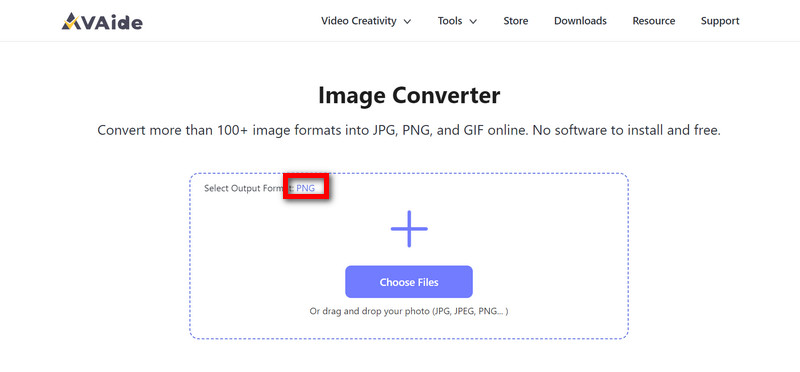
Schritt 2Ziehen Sie Ihre SVG-Dateien mit einer einzigen Bewegung per Drag & Drop direkt in diesen Bereich oder klicken Sie auf das Wähle Dateien Schaltfläche, um sie dem Konverter hinzuzufügen.
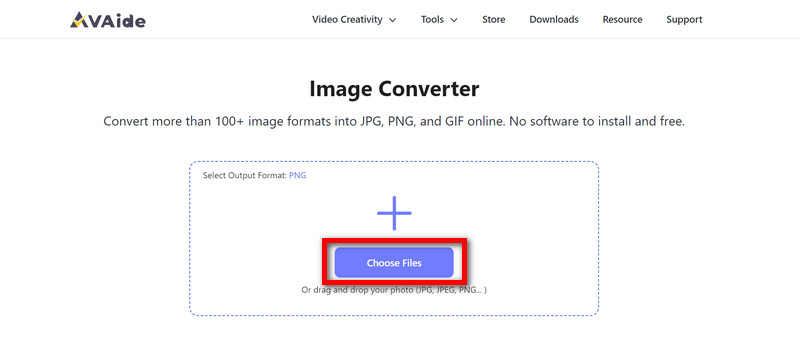
Schritt 3Nach dem Hochladen wandelt der Konverter Ihre SVG-Bilder sofort in PNG-Bilder um und sorgt so für einen reibungslosen und schnellen Konvertierungsprozess.
Schritt 4Wenn Sie fertig sind, klicken Sie auf Alles herunterladen Schaltfläche, um diese neu konvertierten PNG-Bilder auf Ihrem Computer oder Gerät zu speichern.
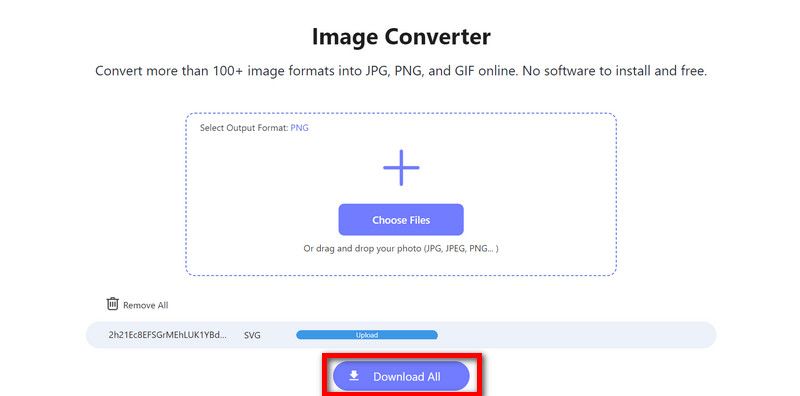
Teil 4. Einfaches Konvertieren von SVG in PNG unter Windows/Mac/Linux
PhotoKit ist ein einfaches Onlineprogramm, mit dem Sie SVG-Dateien unter Windows, Mac oder Linux in PNG konvertieren können. Dieses Tool wurde für die Verwendung in allen gängigen Browsern optimiert und sorgt außerdem für einen sehr sicheren und effizienten Konvertierungsprozess.
Haupteigenschaften:
• Es kann mehrere SVG-Dateien in PNG konvertieren und SVG zu JPG Format auf einmal.
• Es kann perfekt von Windows-, Mac- und Linux-Benutzern verwendet werden.
• Eine benutzerfreundliche Drag-and-Drop-Oberfläche für schnelle Konvertierungen.
• Ihre Privatsphäre ist gewährleistet, da Ihre Bilder lokal in Ihrem Browser verarbeitet werden.
• Darüber hinaus stehen verschiedene Werkzeuge zur Verfügung, beispielsweise zum Entfernen des Hintergrunds, Ändern der Größe und Zuschneiden.
Detaillierte Vorgehensweise:
Schritt 1Gehen Sie zur PhotoKit-Website. Suchen Sie nach dem SVG Klicken Sie darauf. Suchen Sie dann nach der Option zum Konvertieren der Datei in eine PNG Dateityp.
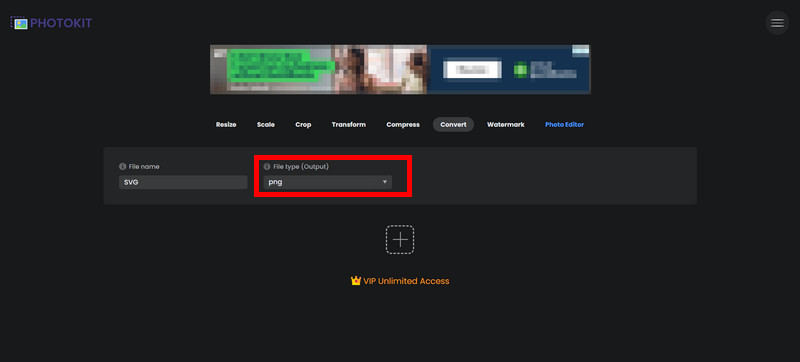
Schritt 2Drücken Sie dann die + Schaltfläche oder Verwenden Sie den Drag-and-Drop-Bereich, um eine oder mehrere Dateien auszuwählen.
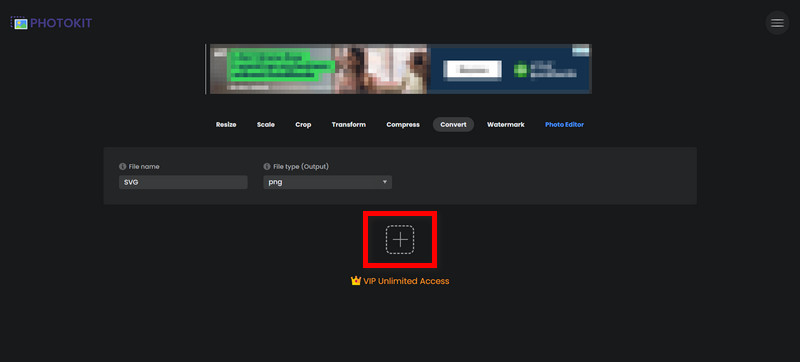
Schritt 3Nachdem Sie das gewünschte Format ausgewählt haben, beginnt der Konverter sofort mit der Arbeit und konvertiert alle SVG-Bilder in PNG-Bilder.
Schritt 4Klicken Sie nach der Konvertierung auf das Speichern Schaltfläche und speichern Sie es irgendwo im Computerordner.
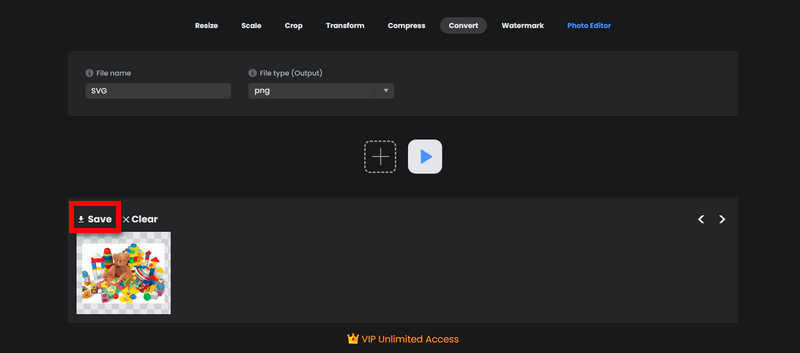
Teil 5. So konvertieren Sie SVG in PNG unter iOS/Android
Für Android:
Im Google Play Store gibt es eine App namens Image Converter, die vielseitig einsetzbar ist und die Konvertierung verschiedener Bildformate erleichtert. Sie kann beispielsweise SVG-Dateien in PNG und andere Formate konvertieren, was für die Umwandlung von Vektorgrafiken in Bitmap-Bilder nützlich ist.
Haupteigenschaften:
• Es können verschiedene Bildformate wie SVG, PNG, JPEG und BMP konvertiert werden.
• Es ermöglicht die Größenänderung und Komprimierung der Bilder während der Konvertierung.
• Auf die konvertierten Dateien kann direkt über die App selbst zugegriffen werden.
Detaillierte Vorgehensweise:
Schritt 1Starten Sie die Image Converter-App nach der Installation aus dem Play Store aus der App-Schublade Ihres Geräts.
Schritt 2Klicken Sie dann auf die Datei aussuchen oder + Durchsuchen Sie die Schaltfläche „Durchsuchen Sie Ihr Gerät, auf dem Sie Ihre SVG-Datei gespeichert haben, und wählen Sie die Datei aus.
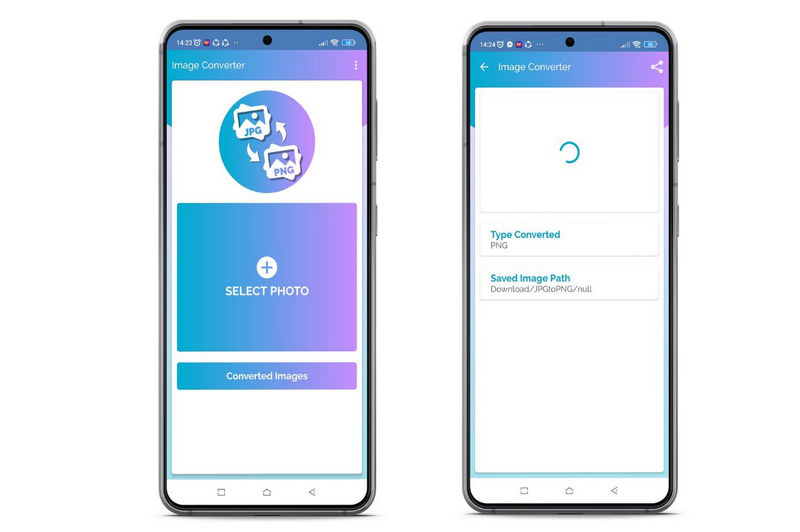
Schritt 3 Wählen Sie während der Dateikonvertierung in der Image Converter-App PNG als Ausgabeformat unter anderen verfügbaren Optionen angezeigt
Schritt 4Drücken Sie anschließend die Taste Konvertieren oder Datei konvertieren Schaltfläche, um Ihre SVG-Datei in PNG zu konvertieren.
Schritt 5Sobald die Konvertierung abgeschlossen ist, können Sie Ihre PNG-Datei entweder aus dem Ausgabeordner dieser Anwendung oder direkt aus der Galerie Ihres Geräts in Image Converter abrufen
Für iPhone:
Vectornator ist eine leistungsstarke Software zum Entwerfen von Vektorgrafiken, die unter iOS läuft. Sie können SVG-Dateien importieren, die nach der Bearbeitung als PNG oder in andere Bildformate exportiert werden können.
Haupteigenschaften:
• Vektorgrafiken präzise entwerfen und ändern.
• Speichern Sie Ihre Projekte in verschiedenen Formaten wie PNG.
• Für Amateure und Experten gleichermaßen geeignet.
Detaillierte Vorgehensweise:
Schritt 1Öffnen Sie zunächst Vectornator vom Startbildschirm Ihres iPhones aus.
Schritt 2Klicken Sie auf + oder die Schaltfläche „Importieren“, gehen Sie dann zu Ihrer SVG-Datei in „Dateien“, „iCloud Drive“ usw. und wählen Sie sie aus.
Schritt 3Bearbeiten Sie Ihre SVG-Datei in Vectornator, bevor Sie PNG auswählen und auf das Teilen oder Export Drücken Sie ggf. die Taste.
Schritt 4Normalerweise dargestellt durch ein Quadrat mit einem nach oben zeigenden Pfeil, tippen Sie auf das Teilen oder Export Symbol. Um Ihr Dokument zu sichern, wählen Sie PNG aus den aufgelisteten Optionen unter Exportformat.
Schritt 5Im Fall von Vectornator müssen Sie Eigenschaften wie Auflösung oder Qualität anpassen und vor dem Exportieren die erforderlichen Änderungen vornehmen. Anpassungen werden nach Bedarf vorgenommen. Tippen Sie auf Export damit die PNG-Datei in der Fotos-App Ihres Geräts oder in einem anderen Zielordner gespeichert wird, der während dieses Vorgangs als Exportort verwendet wird.
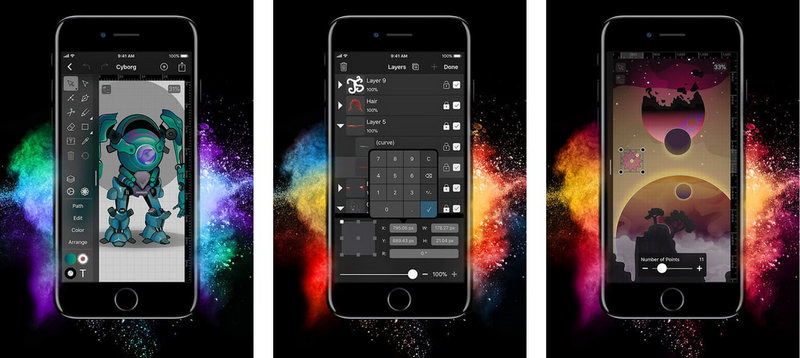
Teil 6. Häufig gestellte Fragen zur Konvertierung von SVG in PNG
Warum muss SVG in PNG konvertiert werden?
Die Konvertierung Ihrer Bilder vom SVG- ins PNG-Format kann für diejenigen, die webbasierte Grafiken erstellen, sehr nützlich sein. Dies ist erforderlich, wenn Sie rasterbasierte Bilder wünschen, die online häufig verwendet werden oder mit anderen Geräten kompatibel sind, die keine SVG-Dateien unterstützen.
Beeinträchtigt eine Änderung des Formats von SVG-Dateien die Bildschärfe?
Die Qualität von Bildern im PNG-Format ist im Allgemeinen sehr gut, wenn sie aus detaillierten SVG-Dateien konvertiert werden, unabhängig von den verwendeten Skalierungsfaktoren. Bei sehr detaillierten oder gezoomten Bildern kann es jedoch zu Qualitätsverlusten kommen. Daher sollten Sie Bildverbesserer könnte helfen.
Ist es möglich, SVG-Dateien mit Animationen in PNG umzuwandeln?
Nein, PNG unterstützt keine Animationen. Wenn Ihre SVG-Datei Animationen enthält, müssen Sie sie in ein anderes Format konvertieren, das Animationen unterstützt, beispielsweise APNG oder GIF.
Wie lässt sich bei der Konvertierung von SVG nach PNG eine optimale Qualität erreichen?
Es empfiehlt sich, eine Auflösung zu wählen, die gleich oder größer als die Größe des für das Internet vorgesehenen Displays ist. Bei Retina-Displays kann man höhere Auflösungen in Betracht ziehen, damit die Bilder scharf bleiben.
Wie gehe ich beim Komprimieren von PNG-Dateien vor, nachdem ich sie aus SVG konvertiert habe?
Sie können zwischen Komprimierungssoftware und anderen speziell für diesen Zweck entwickelten Programmen wählen, die Ihnen dabei helfen können, die Größe zu reduzieren, ohne in beiden Fällen zu viele Details zu opfern.
Konvertieren von SVG-Dateien in PNG ist ein entscheidender Schritt, da er für die Kompatibilität und Qualität von Webgrafiken, Veröffentlichungen und Druckmaterialien wichtig ist. Diese Richtlinie bietet verschiedene Möglichkeiten zum Konvertieren von SVG-Dateien in PNG für verschiedene Betriebssysteme. Mit diesen Methoden ist sichergestellt, dass Sie qualitativ hochwertige Konvertierungsdienste erhalten, die Ihren Anforderungen entsprechen.

Sie können Ihr Foto problemlos und ohne Qualitätsverlust von einem beliebigen Bildformat in ein gängiges JPG-, PNG- oder GIF-Format konvertieren.
JETZT BEARBEITEN



